Купить в один клик
1. Купить в один клик
Любой товар можно купить в один клик, просто нажав соответствующую кнопку. Заявки будут приходить на почту, указанную в почтовых событиях.
ВАЖНО: почтовое событие по умолчанию не создано.
Для того чтобы настроить форму первоначально надо создать Тип события, для этого в административной панели перейдите по следующему пути:
Настройки-Настройки продукта-Почтовые и СМС события-Типы событий-Добавить тип
ВАЖНО: почтовое событие по умолчанию не создано.
Для того чтобы настроить форму первоначально надо создать Тип события, для этого в административной панели перейдите по следующему пути:
Настройки-Настройки продукта-Почтовые и СМС события-Типы событий-Добавить тип
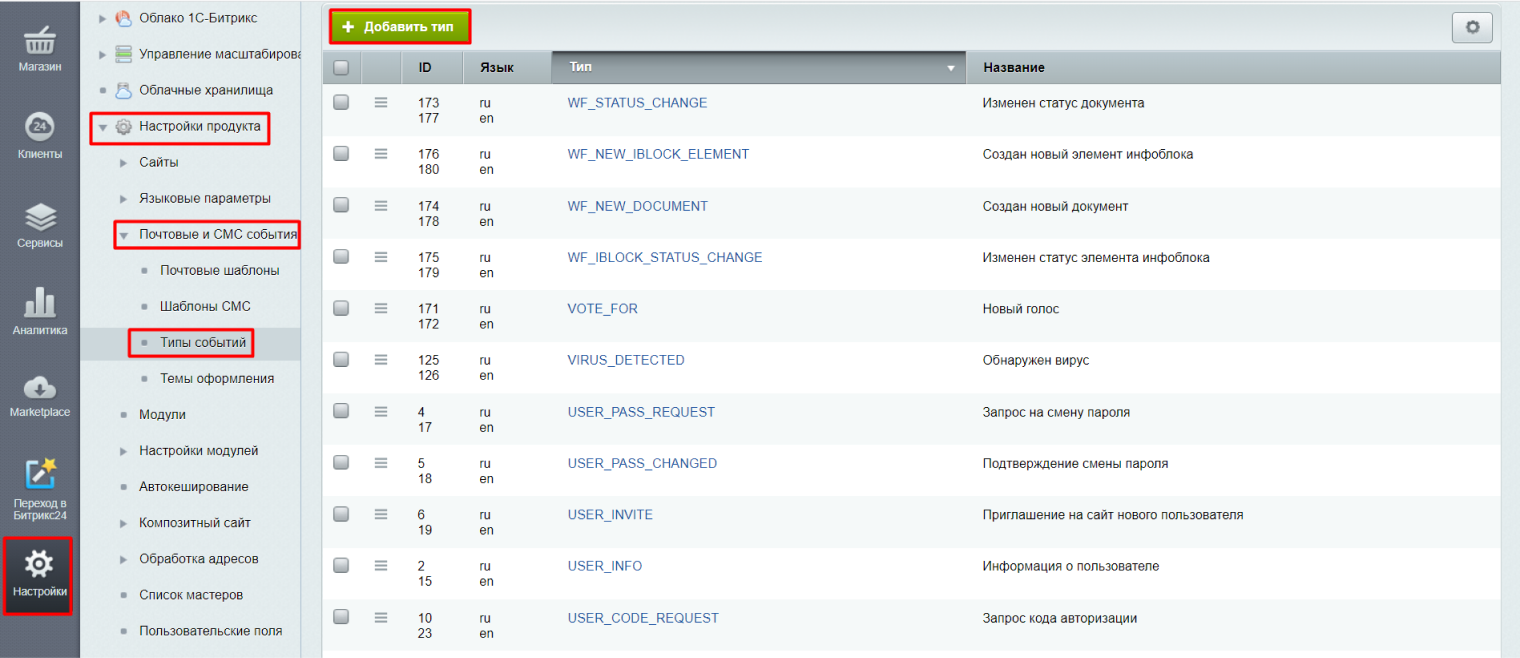
2. Заполнение полей
Затем необходимо заполнить поля на русском и английских языках:
Пример описания русский:
#USER_NAME# - имя пользователя
#PHONE# - номер телефона пользователя
#NAME# - название товара
#PAGE_URL# - детальная страница товара
Пример описания английский:
#USER_NAME# - user name
#PHONE# - user phone
#NAME# - product name
#PAGE_URL# - product details page
- Сортировка
- Название
- Описание (здесь надо указать список доступных полей)
Пример описания русский:
#USER_NAME# - имя пользователя
#PHONE# - номер телефона пользователя
#NAME# - название товара
#PAGE_URL# - детальная страница товара
Пример описания английский:
#USER_NAME# - user name
#PHONE# - user phone
#NAME# - product name
#PAGE_URL# - product details page
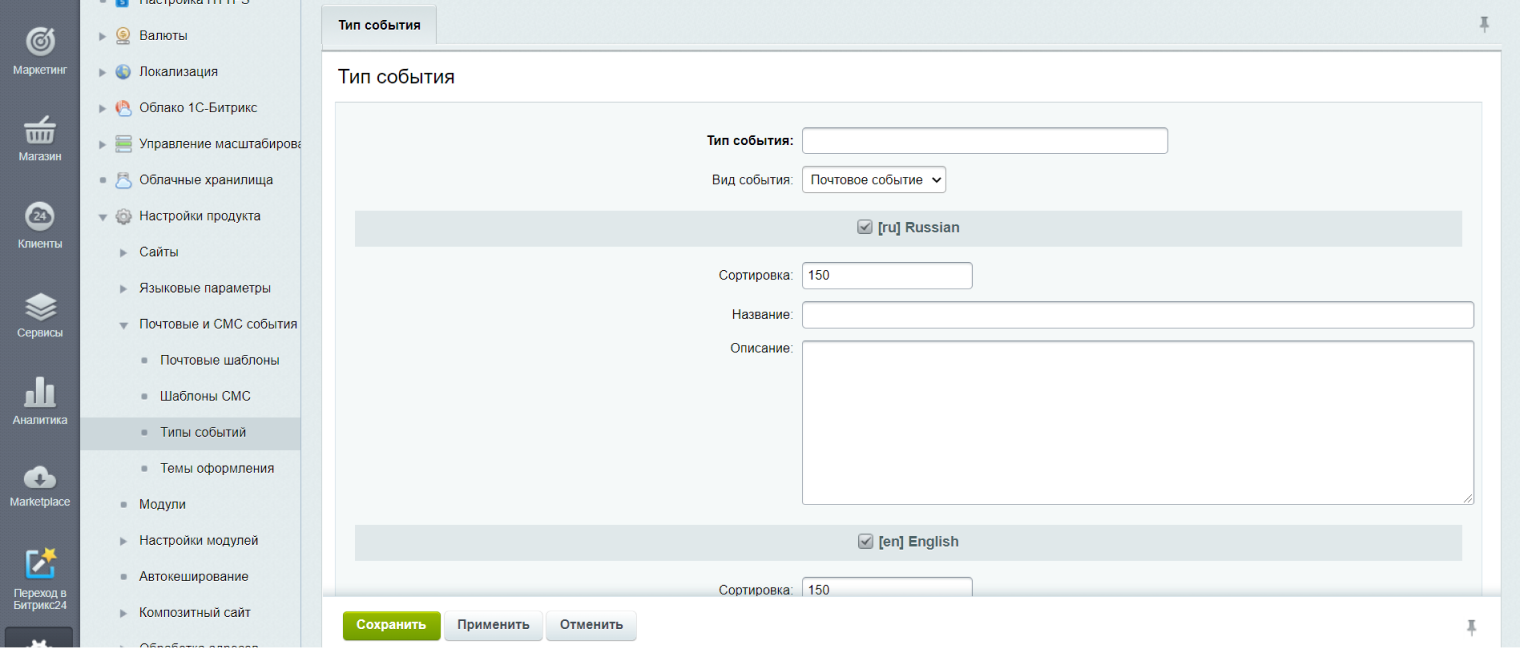
3. Почтовый шаблон
Затем необходимо создать почтовый шаблон.
Для этого перейдите:
Настройки-Настройки продукта-Почтовые и СМС события-Почтовые шаблоны-Добавить шаблон
Для этого перейдите:
Настройки-Настройки продукта-Почтовые и СМС события-Почтовые шаблоны-Добавить шаблон
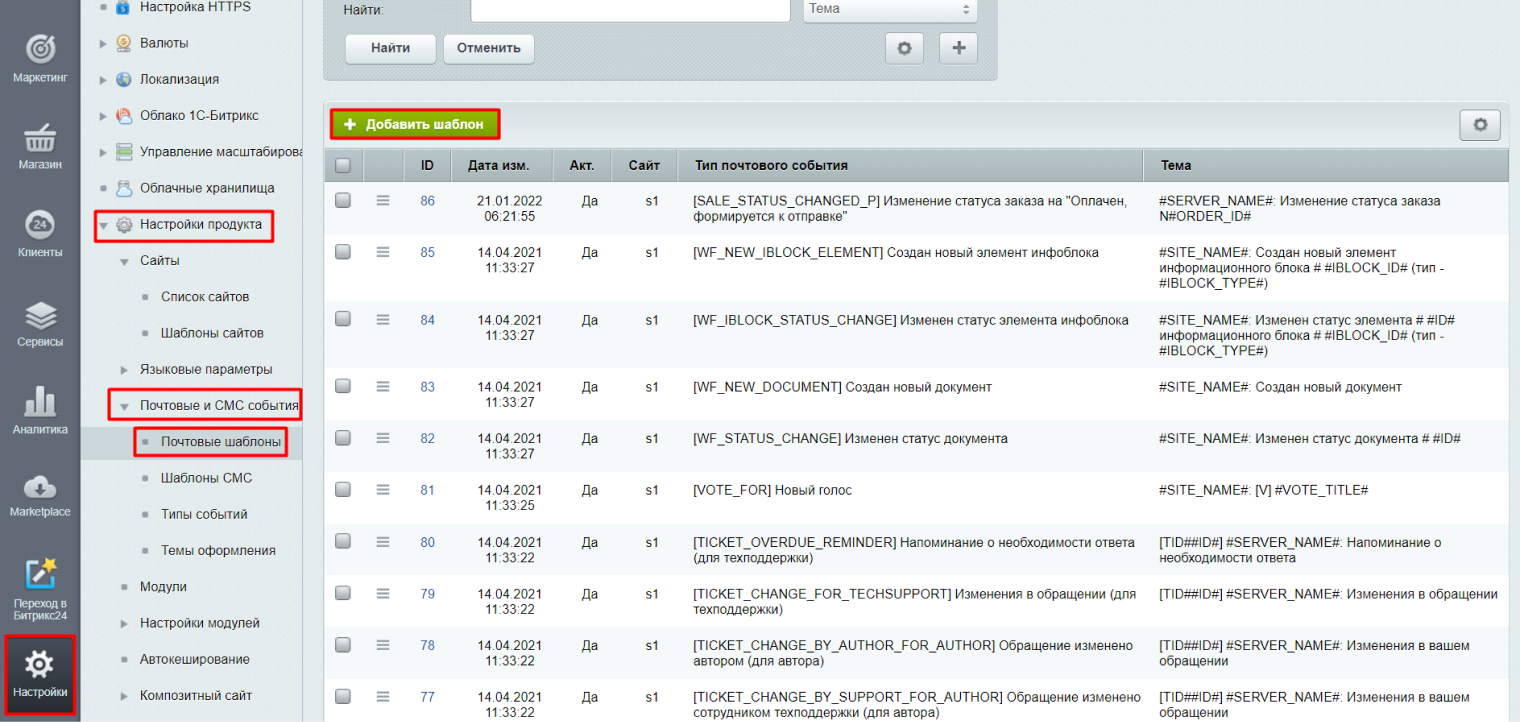
4. Заполнение полей
Затем заполните поля:
- Тип почтового события (надо выбрать только что созданное событие)
- Сайт (отметить нужный галочкой)
- От кого
- Кому
- Тема
- Сообщение (используя теги с доступными полями)
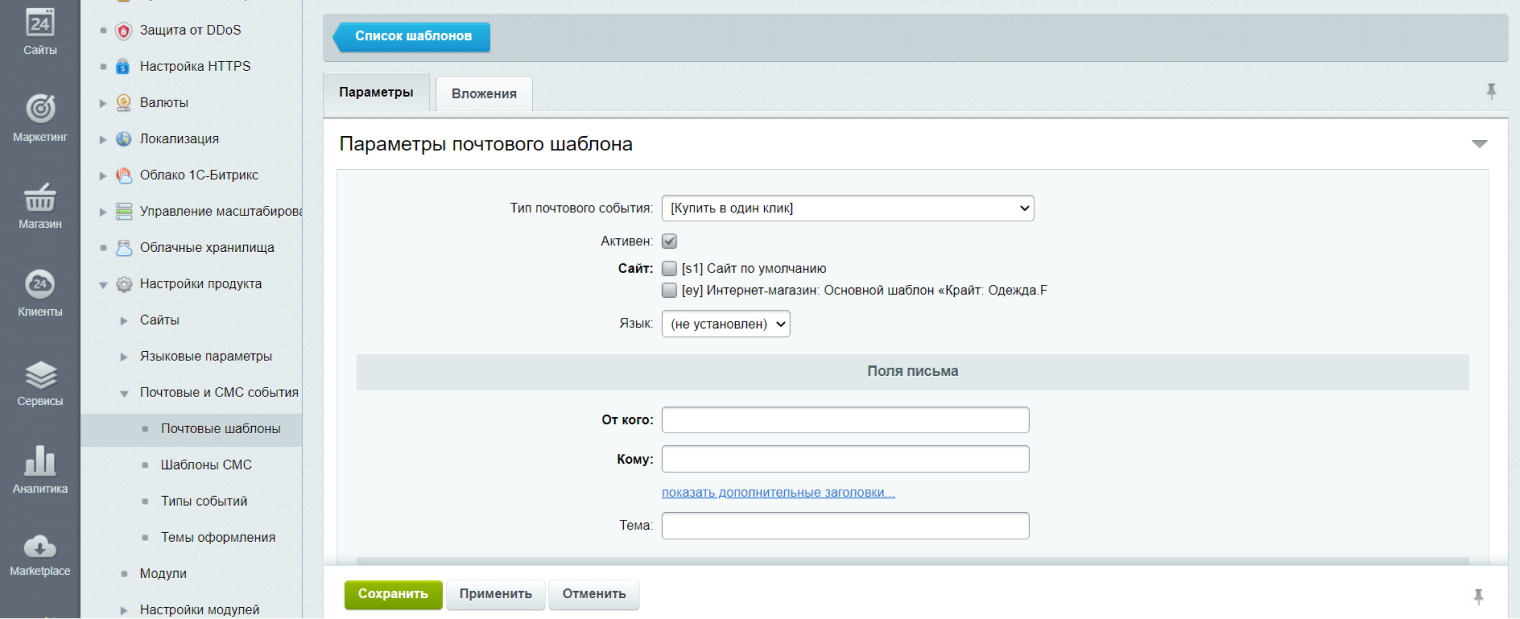
5. Режим правки
После создания почтового шаблона его надо выбрать в настройках компонента формы. Для этого в режиме правки зайдите в настройку компонент catalog нажав шестеренку.
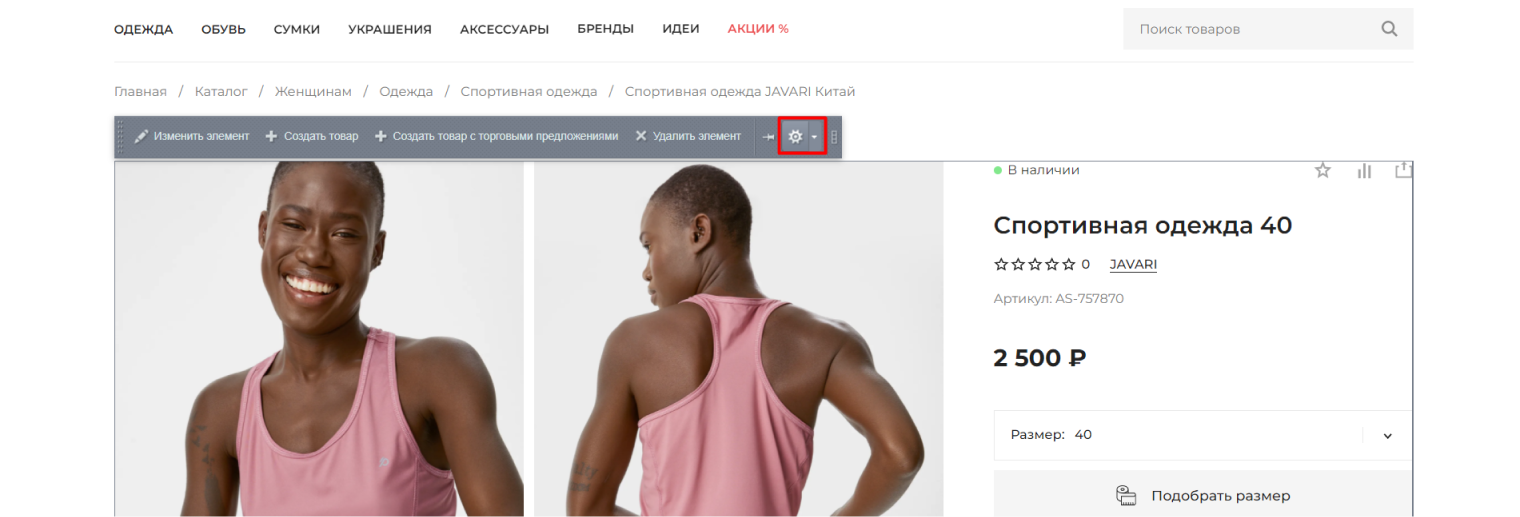
6. Настройка компонента
Затем на вкладке "Настройки детального просмотра" настройке:
- (1 Клик) Подпись кнопки
- (1 Клик) Подпись кнопки в форме
- (1 Клик) Тип почтового события
- (1 Клик) Заголовок формы
- (1 Клик) Текст успешной отправки формы
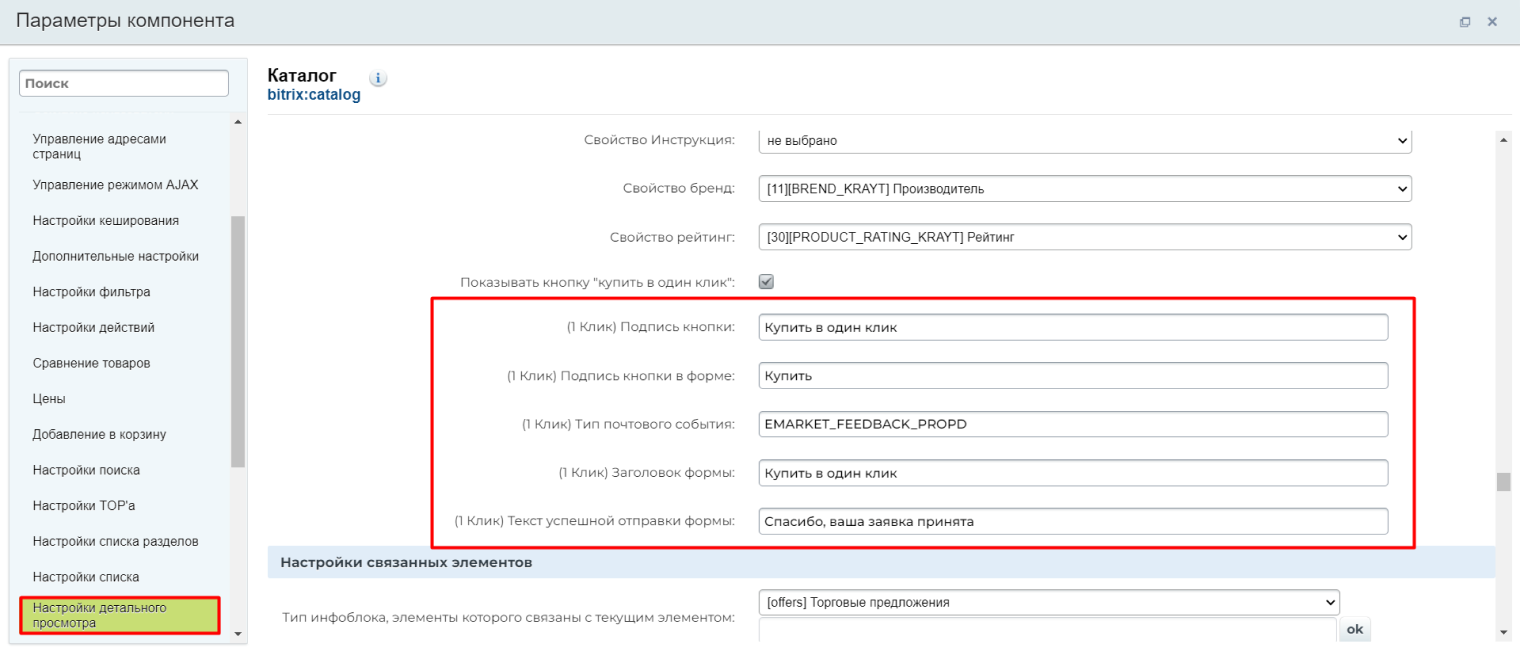
Эта инструкция оказалась полезна?